Mô-đun M5stack M5STICKC PLUS ESP32-PICO-D4

TỔNG QUAN
StickC PLUS là một bo mạch ESP32 dựa trên mô-đun ESP32-PICO-D4, với một đèn LED và một nút. Bo mạch được làm bằng PC + ABC.

Thành phần phần cứng
Phần cứng của M5StickC PLUS: mô-đun ESP32-PICO-D4, màn hình TFT, IMU, bộ phát hồng ngoại, đèn LED đỏ, nút, giao diện GROVE, giao diện TypeC-to-USB, chip Quản lý nguồn và pin.
- thanhT Thêm camera hồng ngoại.
- ESP32-PICO-D4 là mô-đun Hệ thống trong Gói (SiP) dựa trên ESP32, cung cấp các chức năng Wi-Fi và Bluetooth hoàn chỉnh. Mô-đun tích hợp một đèn flash SPI 4 MB. ESP32-PICO-D4 tích hợp tất cả các thành phần ngoại vi một cách liền mạch, bao gồm bộ dao động tinh thể, đèn flash, tụ lọc và liên kết phù hợp RF trong một gói duy nhất.
- Màn hình TFT là một màn hình màu 1.14 inch được điều khiển bởi Sitronix's ST7789 với độ phân giải 135 x 240. Khối lượng hoạt độngtagphạm vi e là 2.5 ~ 3.3V
- IMU MPU-6886 là thiết bị theo dõi chuyển động 6 trục kết hợp con quay hồi chuyển 3 trục và gia tốc kế 3 trục trong một gói LGA 3 chân nhỏ 3 mm x 0.75 mm x 24 mm.
- Quản lý quyền lực chip là AXP192 của X-Powers. Khối lượng hoạt độngtage phạm vi là 2.9V ~ 6.3V và dòng sạc là 1.4A.
- M5StickC PLUS trang bị cho ESP32 mọi thứ cần thiết để lập trình, mọi thứ cần thiết để vận hành và phát triển
MÔ TẢ PIN
- GIAO DIỆN USB
Cấu hình M5CAMREA Giao diện USB loại C, hỗ trợ giao thức truyền thông tiêu chuẩn USB2.0.

- GIAO DIỆN GROVE
Khoảng cách bố trí 4p của giao diện M2.0CAMREA GROVE 5mm, đi dây bên trong và được kết nối GND, 5V, GPIO32, GPIO33.
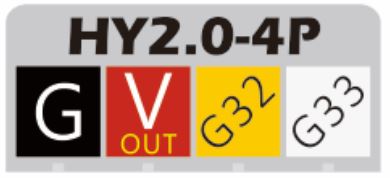
MÔ TẢ CHỨC NĂNG
Chương này mô tả các mô-đun và chức năng khác nhau của ESP32-PICO-D4.
CPU VÀ BỘ NHỚ
ESP32-PICO-D4 chứa hai MCU Xtensa® 32-bit LX6 công suất thấp. Bộ nhớ trên chip bao gồm:
- 448-KB ROM và chương trình bắt đầu cho các lệnh gọi hàm nhân
- Đối với lệnh 520 KB và chip lưu trữ dữ liệu SRAM (bao gồm bộ nhớ flash 8 KB RTC)
- Bộ nhớ flash RTC 8 KB SRAM, khi RTC có thể được khởi động ở chế độ Ngủ sâu và để lưu trữ dữ liệu được truy cập bởi CPU chính
- Bộ nhớ chậm RTC, 8 KB SRAM, có thể được truy cập bởi bộ đồng xử lý ở chế độ Ngủ sâu
- Sử dụng 1 kbit, là hệ thống 256 bit cụ thể (địa chỉ MAC và chipset); 768 bit còn lại được dành riêng cho chương trình người dùng, các chương trình Flash này bao gồm mã hóa và ID chip
MÔ TẢ LƯU TRỮ
Flash ngoài và SRAM
ESP32 hỗ trợ nhiều flash QSPI bên ngoài và bộ nhớ truy cập ngẫu nhiên tĩnh (SRAM), có mã hóa AES dựa trên phần cứng để bảo vệ các chương trình và dữ liệu của người dùng.
- ESP32 truy cập QSPI Flash và SRAM bên ngoài bằng cách lưu vào bộ nhớ đệm. Tối đa 16 MB không gian mã Flash bên ngoài được ánh xạ vào CPU, hỗ trợ truy cập 8 bit, 16 bit và 32 bit và có thể thực thi mã.
- Tối đa 8 MB Flash và SRAM bên ngoài được ánh xạ tới không gian dữ liệu CPU, hỗ trợ truy cập 8 bit, 16 bit và 32 bit. Flash chỉ hỗ trợ các thao tác đọc và SRAM hỗ trợ các thao tác đọc và ghi.
ESP32-PICO-D4 4 MB SPI Flash tích hợp, mã có thể được ánh xạ vào không gian CPU, hỗ trợ truy cập 8-bit, 16-bit và 32-bit và có thể thực thi mã. Chân GPIO6 ESP32 của, GPIO7, GPIO8, GPIO9, GPIO10 và GPIO11 để kết nối mô-đun SPI Flash tích hợp, không được khuyến nghị cho các chức năng khác.
PHA LÊ
- ESP32-PICO-D4 tích hợp bộ dao động tinh thể 40 MHz.
QUẢN LÝ RTC VÀ TIÊU THỤ CÔNG SUẤT THẤP
ESP32 sử dụng các kỹ thuật quản lý năng lượng tiên tiến có thể được chuyển đổi giữa các chế độ tiết kiệm năng lượng khác nhau. (Xem Bảng 5).
- Chế độ tiết kiệm điện
- Chế độ hoạt động: Chip RF đang hoạt động. Chip có thể nhận và truyền tín hiệu âm thanh.
- Chế độ ngủ của modem: CPU có thể chạy và đồng hồ có thể được cấu hình. Băng tần cơ sở Wi-Fi / Bluetooth và RF
- Chế độ ngủ nhẹ: CPU bị treo. RTC và bộ nhớ và thiết bị ngoại vi Hoạt động của bộ đồng xử lý ULP. Bất kỳ sự kiện đánh thức nào (MAC, máy chủ lưu trữ, bộ đếm thời gian RTC hoặc ngắt bên ngoài) sẽ đánh thức chip.
- Chế độ ngủ sâu: chỉ có bộ nhớ RTC và thiết bị ngoại vi ở trạng thái hoạt động. Dữ liệu kết nối WiFi và Bluetooth được lưu trữ trong RTC. Bộ đồng xử lý ULP có thể hoạt động.
- Chế độ ngủ đông: Bộ dao động 8 MHz và bộ đồng xử lý tích hợp ULP bị tắt. Bộ nhớ RTC để khôi phục nguồn điện bị cắt. Chỉ có một bộ đếm thời gian đồng hồ RTC được đặt trên đồng hồ chậm và một số GPIO RTC tại nơi làm việc. RTC Đồng hồ hoặc bộ đếm thời gian RTC có thể đánh thức từ chế độ Ngủ đông của GPIO.
- Chế độ ngủ sâu
- chế độ ngủ liên quan: Chế độ tiết kiệm điện chuyển đổi giữa chế độ Active, Modem-sleep và Light-sleep. Khoảng thời gian đặt trước CPU, Wi-Fi, Bluetooth và radio sẽ được đánh thức, để đảm bảo kết nối Wi-Fi / Bluetooth.
- Các phương pháp giám sát cảm biến công suất cực thấp: hệ thống chính là chế độ Ngủ sâu, bộ đồng xử lý ULP được định kỳ mở hoặc đóng để đo dữ liệu cảm biến. Cảm biến đo dữ liệu, bộ đồng xử lý ULP quyết định có đánh thức hệ thống chính hay không.
Chức năng ở các chế độ tiêu thụ điện năng khác nhau: BẢNG 5

ĐẶC ĐIỂM ĐIỆN
GIỚI HẠN THÔNG SỐ
Bảng 8: Giá trị giới hạn

- VIO tới tấm cung cấp điện, Tham khảo Phụ lục Đặc điểm kỹ thuật ESP32 IO_MUX, dưới dạng SD_CLK của Nguồn cung cấp cho VDD_SDIO
Bắt đầu nhanh UIFlow
- Hướng dẫn này áp dụng cho M5StickC và M5StickC PLUS
Công cụ ghi
Vui lòng nhấp vào nút bên dưới để tải xuống công cụ ghi phần mềm M5Burner tương ứng theo hệ điều hành của bạn. Giải nén và mở ứng dụng.
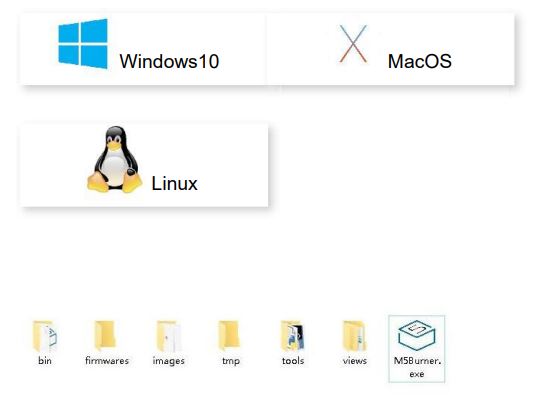
Ghi chú: Sau khi cài đặt macOS người dùng vui lòng đưa ứng dụng vào thư mục Ứng dụng như hình bên dưới.
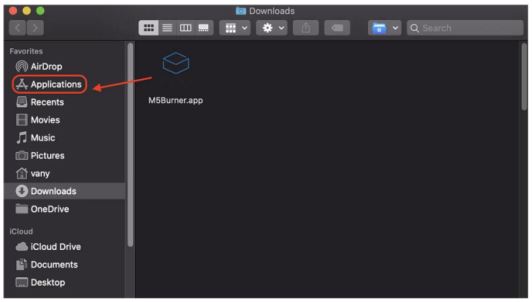
Ghi chương trình cơ sở
- Nhấp đúp để mở công cụ ghi Burner, chọn loại thiết bị tương ứng trong menu bên trái, chọn phiên bản phần sụn bạn cần và nhấp vào nút tải xuống để tải xuống

- Sau đó kết nối thiết bị M5 với máy tính thông qua cáp Type-C, và chọn cổng COM tương ứng, tốc độ truyền có thể sử dụng cấu hình mặc định trong M5Burner, ngoài ra bạn cũng có thể điền WIFI mà thiết bị sẽ kết nối trong quá trình ghi phần sụn stagthông tin điện tử. Sau khi cấu hình, nhấp vào “Ghi” để bắt đầu ghi

- Khi nhật ký ghi đĩa nhắc Ghi thành công, điều đó có nghĩa là phần sụn đã được ghi.

- Khi ghi đĩa lần đầu hoặc chương trình phần sụn chạy bất thường, bạn có thể nhấp vào “Xóa” để xóa bộ nhớ flash. Trong bản cập nhật chương trình cơ sở tiếp theo, không cần xóa lại, nếu không, thông tin Wi-Fi đã lưu sẽ bị xóa và Khóa API sẽ được làm mới.
Định cấu hình WIFI
UIFlow cung cấp cả ngoại tuyến và web phiên bản của lập trình viên. Khi sử dụng web phiên bản, chúng tôi cần cấu hình kết nối WiFi cho thiết bị. Phần sau mô tả hai cách để cấu hình kết nối WiFi cho thiết bị (Cấu hình ghi và cấu hình điểm phát sóng AP).
Ghi cấu hình WiFi (khuyến nghị)
UIFlow-1.5.4 và các phiên bản trên có thể ghi thông tin WiFi trực tiếp thông qua M5Burner.

Cấu hình điểm phát sóng AP WiFi
- Nhấn và giữ nút nguồn bên trái để bật máy. Nếu WiFi không được cấu hình, hệ thống sẽ tự động chuyển sang chế độ cấu hình mạng khi nó được bật lần đầu tiên. Giả sử bạn muốn vào lại chế độ cấu hình mạng sau khi chạy các chương trình khác, bạn có thể tham khảo thao tác bên dưới. Sau khi Logo UIFlow xuất hiện khi khởi động, nhấp nhanh vào nút Trang chủ (nút M5 chính giữa) để vào trang cấu hình. Nhấn nút ở bên phải của thân máy bay để chuyển tùy chọn sang Cài đặt và nhấn nút Trang chủ để xác nhận. Nhấn nút bên phải để chuyển tùy chọn sang Cài đặt WiFi, nhấn nút Trang chủ để xác nhận và bắt đầu cấu hình.

- Sau khi kết nối thành công với điểm phát sóng bằng điện thoại di động của bạn, hãy mở trình duyệt trên điện thoại di động để quét mã QR trên màn hình hoặc truy cập trực tiếp 192.168.4.1, vào trang để điền thông tin WIFI cá nhân của bạn và nhấp vào Định cấu hình để ghi lại thông tin WiFi của bạn . Thiết bị sẽ tự khởi động lại sau khi cấu hình thành công và vào chế độ lập trình.
Ghi chú: Các ký tự đặc biệt như “khoảng trắng” không được phép trong thông tin WiFi đã định cấu hình.

Chế độ lập trình mạng và API KEY
Vào chế độ lập trình mạng
Chế độ lập trình mạng là chế độ kết nối giữa thiết bị M5 và UIFlow web nền tảng lập trình. Màn hình sẽ hiển thị trạng thái kết nối mạng hiện tại của thiết bị. Khi chỉ báo màu xanh lá cây, có nghĩa là bạn có thể nhận được một chương trình đẩy bất cứ lúc nào. Trong tình huống mặc định, sau khi cấu hình mạng WiFi thành công đầu tiên, thiết bị sẽ tự động khởi động lại và vào chế độ lập trình mạng. Nếu chưa biết cách vào lại chế độ lập trình sau khi chạy các ứng dụng khác, bạn có thể tham khảo các thao tác sau. khởi động lại, nhấn nút A trong giao diện menu chính để chọn chế độ lập trình và đợi cho đến khi chỉ báo mạng bên phải chuyển sang màu xanh lục trong trang chế độ lập trình. Truy cập trang lập trình UIFlow bằng cách truy cập lưu lượng.m5stack.com trên trình duyệt máy tính.

Ghép nối API KEY
API KEY là thông tin xác thực giao tiếp cho các thiết bị M5 khi sử dụng UIFlow web lập trình. Bằng cách định cấu hình API KEY tương ứng ở phía UIFlow, chương trình có thể được đẩy cho một thiết bị cụ thể. Người dùng cần truy cập flow.m5stack.com trong máy tính web trình duyệt để vào trang lập trình UIFlow. Nhấp vào nút cài đặt trong thanh menu ở góc trên bên phải của trang, nhập Khóa API trên thiết bị tương ứng, chọn phần cứng được sử dụng, nhấp OK để lưu và đợi cho đến khi nó nhắc kết nối thành công

Sáng lên đèn LED
Hoàn thành các bước trên, sau đó bạn có thể bắt đầu lập trình với UIFlow. Sau đây sẽ chỉ cho bạn một chương trình đơn giản để điều khiển M5StickC để làm sáng đèn báo LED. (1. Kéo đèn LED để làm sáng khối chương trình. 2. Nối với chương trình khởi tạo Cài đặt. 3 Nhấp vào nút Chạy ở góc trên bên phải)
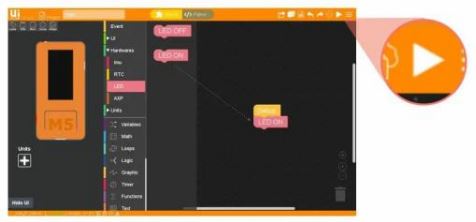
IDE màn hình UIFlow
UIFlow Desktop IDE là phiên bản ngoại tuyến của trình lập trình UIFlow không yêu cầu kết nối mạng và có thể cung cấp cho bạn trải nghiệm đẩy chương trình đáp ứng. Vui lòng nhấp vào phiên bản tương ứng của UIFlow-Desktop-IDE để tải xuống theo hệ điều hành của bạn.

Chế độ lập trình USB
Giải nén kho lưu trữ UIFlow Desktop IDE đã tải xuống và nhấp đúp để chạy ứng dụng.

Sau khi ứng dụng khởi động, nó sẽ tự động phát hiện xem máy tính của bạn có trình điều khiển USB (CP210X) hay không, hãy nhấp vào Cài đặt và làm theo lời nhắc để hoàn tất quá trình cài đặt. (M5StickC không yêu cầu trình điều khiển CP210X, vì vậy người dùng có thể chọn cài đặt hoặc bỏ qua)

Sau khi ứng dụng khởi động, nó sẽ tự động phát hiện xem máy tính của bạn có trình điều khiển USB (CP210X) hay không, hãy nhấp vào Cài đặt và làm theo lời nhắc để hoàn tất quá trình cài đặt. (M5StickC không yêu cầu trình điều khiển CP210X, vì vậy người dùng có thể chọn cài đặt hoặc bỏ qua)
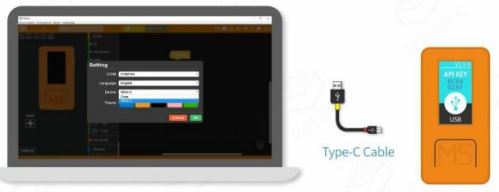
Sử dụng UIFlow Desktop IDE yêu cầu thiết bị M5 có chương trình cơ sở UIFlow và vào chế độ lập trình ** USB
Nhấn vào nút nguồn bên trái thiết bị để khởi động lại, sau khi vào menu, nhấn nhanh vào nút bên phải để chọn chế độ USB.
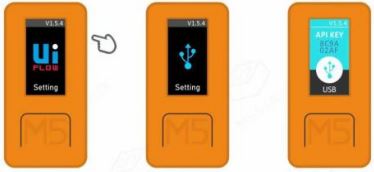
Chọn cổng tương ứng và thiết bị lập trình, sau đó nhấp vào OK để kết nối.

UART BLE
Mô tả chức năng
Thiết lập kết nối Bluetooth và bật dịch vụ chuyển qua Bluetooth
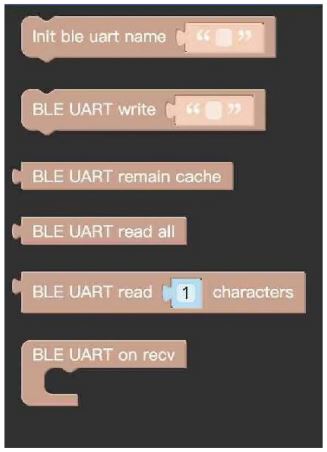
- Init ble uart name Khởi tạo cài đặt, cấu hình tên thiết bị Bluetooth.
- BLE UART Writer Gửi dữ liệu bằng BLE UART.
- BLE UART vẫn còn trong bộ nhớ cache Kiểm tra số byte dữ liệu BLE UART.
- BLE UART đọc tất cả dữ liệu trong bộ đệm BLE UART.
- Các ký tự đọc BLE UART Đọc n dữ liệu trong bộ đệm BLE UART.
Hướng dẫn
Thiết lập kết nối thông qua Bluetooth và gửi đèn LED điều khiển bật / tắt.

- Hướng dẫn bắt đầu sử dụng M5StickC IoT
- Giới thiệu khối UIFlow
Tuyên bố của FCC
Bất kỳ thay đổi hoặc sửa đổi nào không được bên chịu trách nhiệm tuân thủ chấp thuận rõ ràng có thể làm mất hiệu lực quyền vận hành thiết bị của người dùng.
Thiết bị này tuân thủ phần 15 của Quy định FCC. Hoạt động phải tuân theo hai điều kiện sau:
- Thiết bị này có thể không gây nhiễu có hại và
- Thiết bị này phải chấp nhận mọi nhiễu nhận được, bao gồm cả nhiễu có thể gây ra hoạt động không mong muốn. Tuyên bố phơi nhiễm Tuyên bố phơi nhiễm Tuyên bố phơi nhiễm Tuyên bố phơi nhiễm Ghi chú: Thiết bị này đã được thử nghiệm và thấy tuân thủ các giới hạn đối với thiết bị kỹ thuật số Loại B, theo phần 15 của Quy định FCC. Các giới hạn này được thiết kế để cung cấp khả năng bảo vệ hợp lý chống lại nhiễu có hại trong một hệ thống dân dụng. Thiết bị này tạo ra, sử dụng và có thể phát ra năng lượng tần số vô tuyến và nếu không được lắp đặt và sử dụng theo hướng dẫn, có thể gây nhiễu có hại cho liên lạc vô tuyến. Tuy nhiên, không có gì đảm bảo rằng nhiễu sẽ không xảy ra trong một hệ thống cụ thể. Nếu thiết bị này gây nhiễu có hại cho việc thu sóng vô tuyến hoặc truyền hình, có thể xác định bằng cách tắt và bật thiết bị, người dùng được khuyến khích thử khắc phục nhiễu bằng một hoặc nhiều biện pháp sau:
- Đổi hướng hoặc di chuyển lại ăng-ten thu.
- Tăng khoảng cách giữa thiết bị và máy thu.
- Kết nối thiết bị vào ổ cắm trên mạch điện khác với mạch điện mà máy thu được kết nối.
- Hãy tham khảo ý kiến của đại lý hoặc kỹ thuật viên radio/TV có kinh nghiệm để được trợ giúp.
Tuyên bố về phơi nhiễm bức xạ của FCC:
Thiết bị này tuân thủ các giới hạn phơi nhiễm bức xạ của FCC quy định đối với môi trường không được kiểm soát. Thiết bị này phải được lắp đặt và vận hành với khoảng cách tối thiểu giữa bộ tản nhiệt và thân máy là 20cm. Nhấn và giữ nút nguồn bên cạnh trong hai giây để khởi động thiết bị. Nhấn và giữ hơn 6 giây để tắt thiết bị. Chuyển sang chế độ chụp ảnh thông qua Màn hình chính và hình đại diện có thể lấy được thông qua máy ảnh được hiển thị trên màn hình TFT. Cáp USB phải được kết nối khi làm việc và pin lithium được sử dụng để lưu trữ ngắn hạn để tránh mất điện
Tài liệu / Tài nguyên
 |
Mô-đun M5stack M5STICKC PLUS ESP32-PICO-D4 [tập tin pdf] Hướng dẫn sử dụng Mô-đun M5STICKCPLUS, 2AN3WM5STICKCPLUS, ESP32-PICO-D4 |




